Funkcija „Brza popuna“ automatski popunjava podatke kada primeti neki obrazac. Na primer, pomoću funkcije „Brza popuna“ možete da razdvojite imena i prezimena iz jedne kolone ili da objedinite imena i prezimena iz dve različite kolone.
Napomena: Funkcija „Brza popuna“ dostupna je samo u programu Excel 2013 i novijim verzijama.

Recimo da kolona A sadrži imena, a kolona B prezimena i da želite da popunite kolonu C objedinjenim imenima i prezimenima. Ako ustanovite obrazac unosom punog imena u kolonu C, funkcija „Brza popuna“ u programu Excel popunjava preostale podatke na osnovu obrasca koji navedete.
-
Unesite puno ime u ćeliju C2 i pritisnite ENTER.
-
Počnite da kucate sledeće puno ime u ćeliji C3. Excel će primetiti obrazac koji navedete i prikazaće vam pregled ostatka kolone popunjen objedinjenim tekstom.
-
Pritisnite ENTER da biste prihvatili pregled.
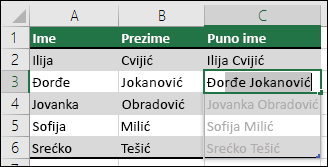
Ako brza popuna ne generiše pregled, možda neće biti uključen. Možete da odete na stavku Podaci > brze popune da biste je ručno pokrenuli ili da pritisnete kombinaciju tastera Ctrl+E. Da biste uključili brzu popunu, idite na stavke Alatke > Opcije> napredne >za uređivanje > potvrdite izbor u polju za potvrdu Automatski brza popuna .

Recimo da kolona A sadrži imena, a kolona B prezimena i da želite da popunite kolonu C objedinjenim imenima i prezimenima. Ako ustanovite obrazac unosom punog imena u kolonu C, funkcija „Brza popuna“ u programu Excel popunjava preostale podatke na osnovu obrasca koji navedete.
-
Unesite puno ime u ćeliju C2 i pritisnite ENTER.
-
Izaberite stavke Podaci > Brza popuna ili pritisnite kombinaciju tastera Ctrl+E.
-
Excel će primetiti obrazac koji ste naveli u C2 i popuniće ćelije ispod.
Potrebna vam je dodatna pomoć?
Možete uvek da postavite pitanje stručnjaku u Excel Tech zajednici ili da potražite pomoć u Zajednicama.










